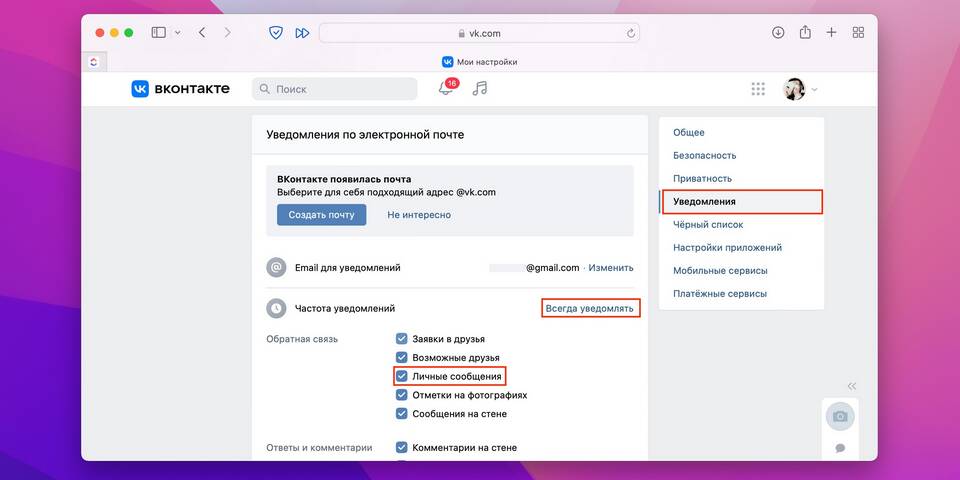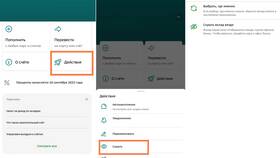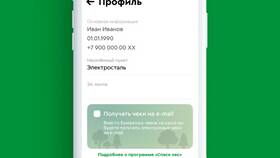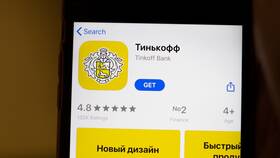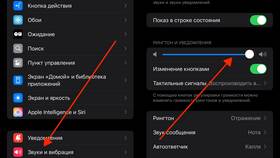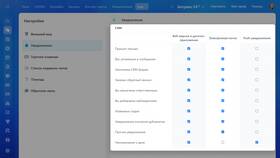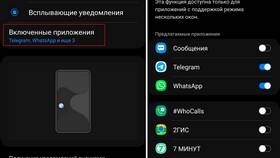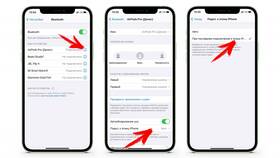Доступ к истории уведомлений позволяет отслеживать пропущенные оповещения и важные системные сообщения. Рассмотрим методы просмотра последних уведомлений на различных устройствах и операционных системах.
Содержание
Способы просмотра уведомлений
| Устройство | Метод доступа |
| Android | Свайп вниз от верхнего края экрана |
| iOS | Свайп вниз от центра верхнего края |
| Windows | Иконка центра уведомлений в системном трее |
Пошаговая инструкция для Android
Открытие панели уведомлений
- Проведите пальцем от верхнего края экрана вниз
- Для полного списка сделайте второй свайп вниз
- Прокрутите список вверх для просмотра старых уведомлений
Просмотр истории уведомлений
- Нажмите "История" в нижней части панели (на некоторых моделях)
- Или используйте настройки:
- Откройте "Настройки" → "Уведомления"
- Выберите "Журнал уведомлений"
Просмотр на компьютерах
| ОС | Действия |
| Windows 10/11 | Клик по иконке уведомлений → Просмотр всех |
| macOS | Клик по иконке центра уведомлений в правом верхнем углу |
Дополнительные возможности
- Фильтрация по приложениям (доступно в настройках)
- Поиск по уведомлениям (на некоторых устройствах)
- Настройка группировки уведомлений
Просмотр удаленных уведомлений
- Использование логов уведомлений (требует root-доступа на Android)
- Проверка истории в отдельных приложениях (например, почтовых клиентах)
- Анализ системных журналов (для технических специалистов)
Ограничения просмотра
| Ситуация | Решение |
| Уведомления автоматически очищаются | Настройка периода хранения в параметрах системы |
| Нет доступа к старым уведомлениям | Использование специализированных приложений для логирования |
Регулярная проверка последних уведомлений помогает не пропускать важную информацию. Для удобства можно настроить персонализированное отображение оповещений в параметрах вашего устройства.